>
Ta bort Evil Ransomware och återställa .file0locked filer
Inlagd av Removal på fredag, 13 januari, 2017
Hur ta bort Evil Ransomware?
Läsare som nyligen börjat rapportera följande meddelande visas när de startar sin dator:
Hej.
Din UID: –
Dess Evil ransomware. Som ni kan se vissa av dina filer har krypterats!
Kryptering gjordes med en unik starkaste AES nyckel.
Om du vill återställa filerna du behöver köpa (Tyvärr, inget personligt, dess bara affärer) privat nyckel, skicka mig din UID till r6789986@mail.kz lista av krypterade filer.
Man skulle hävda att alla ransomware program är Evil. Trots allt är de konstruerade på det sättet! Tja, finns det en, roaming på webben, vars skapare valde att namnet Evil. Tydligen, de ville verkligen betona på den äckliga saker av infektionen, de unleashed. Och sann till sitt namn Evil är ganska Evil uppfinningen. Det är en ganska standard ransomware så långt programmering går. Den är skriven i Javascript och följer etablerade mönster. Det smyger in i ditt system via bedrägeri och svek. Sedan, krypterar varje fil du har på din dator. När allt blir låst, visar det sina krav. Programmet lämnar ett hotbrev på skrivbordet, liksom varje drabbade mapp. Det är antingen en HTML eller TXT-fil, och det läser samma. Filen förklarar din situation, och lägger ut sina krav. Och, det kokar ner till en enkel ”betala eller förlora din data.” Om du vill dekryptera dina filer, måste du betala en lösensumma. När du gör det, får du en dekrypteringsnyckel. Applicera denna nyckel, och du låsa upp dina filer. Det verkar enkelt nog, inte det? Tja, finns det så många saker som kan gå fel. At först, kom ihåg att du arbetar kommer cyberbrottslingar. Oddsen är inte till din fördel. Chanserna är, dessa människor kommer att lura dig. De kan inte sända du en nyckel, sända du fel, eller vem vet? Kanske de kommer att ge rätta, och du kommer att släppa dina data från kryptering. Men, vad då? Du har noll garantier att dina filer kommer att förbli kryptering-fri. Förstå att genom att tillämpa dekryptering gratis, du bara bli av kryptering. Inte ransomware. Så är Evil fortfarande någonstans på datorn. Kanske är det väntar på att slå till igen? Vad hindrar den från krånglar och låsa din data en gång till? Men även om du ställa ut alla dessa variabler och ignorera alla andra fara, en förblir. Det är en fara, du kan inte bara titta förbi. Och det har att göra med din integritet. Om du grotta och betala lösen, exponerar du ditt eget liv. Till okänd cyber utpressare, vem kan då använda det som de tycker passar. Du ge dem åtkomst till din personliga och finansiella information. Du behöver fråga dig själv vad är viktigare â €”sekretess eller bilder? Räkna ut dina prioriteringar, och agera därefter. Men vet att experter råder mot säger adjö till dina filer. De är utbytbara. Integritet är inte.
Hur jag bli smittad med?
Hur tror du man fastnar med Evil ransomware? Det verkar som om en dag, det dök bara upp på datorn. Men så är inte fallet. Precis, de flesta cyberhot, detta kräver användarens bistånd. Din hjälp. Eller, snarare, din slarv. Dessa typer av verktyg har en hel rad lömska metoder för infiltration som de kan använda. Men de alla är beroende av din distraktion, godtrogenhet och brådska. Så, om du vill hålla datorn fri från infektion, gå motsatt riktning! Vara extra noggrann och vaksamma. Inte rusa, och alltid välja för att läsa villkoren. Inte bara säga ”Ja” till allt. Due diligence går en lång väg. Åtminstone, kommer det förbättra dina chanser att hålla Evil bort. Det skadar inte. Så kom ihåg nästa gång du installerar gratisprogram, som. Ta din tid att vara noggrann. Andra invasiva metoder inkluderar spam e-postbilagor, falska uppdateringar, skadade länkar och platser.
Varför är Evil farligt?
Efter Evil ransomware slingrar sig in i ditt system, det slösa inte tid men får arbeta. Verktyget krypterar varje fil du hålla på din dator, använder AES kryptering. Bilder, videor, dokument, musik, etc. Alla faller under verktygets kontroll. För att stärka sitt grepp över din data, fäster programmet en särskild förlängning. I slutet av varje av dina filer hittar du ‘.file0locked.’ Exempelvis blir en bild som heter ‘sommaren.jpg’ omdöpt till ‘summer.jpg.file0locked.’ När den bifogade filen är på plats, kan du inte längre öppna dina filer. De är otillgängliga. Och flytta eller byta namn på dem, uppnår ingenting. De är låsta. Det enda sättet att låsa upp dem och befria dem från Evil, är med en dekrypteringsnyckel. Men för att få det, måste du betala en lösensumma. Betalning efterfrågas oftast i Bitcoin. Beloppet varierar vanligtvis mellan $500 och en $1000 US-dollar. Numret kan kan gå högre eller lägre, men här är sak. Även om det var en enda dollar, inte betala. Som var redan förklarat, betalning är lika med din integritet få exponeras. Den bäst kursen av handling som du kan ta är att överge dina filer. Följ inte de cyber utpressare krav! Gör dig själv en tjänst och plocka svårare men klokare val. Kassera dina data för att skydda din integritet.
Evil borttagning Instruktioner
STEP 1: Kill the Malicious Process
STEP 3: Locate Startup Location
STEP 4: Recover Evil Encrypted Files
STEG 1: Stoppa skadliga processen med Windows Task Manager
- Öppna din Aktivitetshanteraren genom att trycka CTRL + SKIFT + ESC nycklar samtidigt
- Leta upp processen för ransomware. I åtanke att detta är vanligtvis ha ett slumpmässigt genererat fil.
- Innan du dödar processen, Skriv namnet på en textdokument för senare referens.
- Leta upp några misstänkta processer som är associerade med Evil kryptering Virus.
- Högerklicka på processen
- Öppna filsökväg
- Avsluta Process
- Ta bort kataloger med misstänkta filer.
- Ha i åtanke att processen kan vara gömmer sig och mycket svårt att upptäcka
STEG 2: Visa gömda filer
- Öppna valfri mapp
- Klicka på ”Organize” knappen
- Välja ”Broschyren och söka optionerna”
- Välj fliken ”Visa”
- Välj ”Visa dolda filer och mappar”
- Avmarkera ”Dölj skyddade operativsystemfiler”
- Klicka på ”Apply” och ”OK”-knappen
STEG 3: Leta upp Evil kryptering Virus startplatsen
- När operativsystemet laddas tryck samtidigt på Windows Logo-knappen och R -knappen.
- En dialogruta öppnas. Typ ”Regedit”
- Varning! var mycket försiktig när editing the Microsoft Windows Registry eftersom detta kan göra systemet bruten.
Beroende på ditt OS (x86 eller x64) navigera till:
[HKEY_CURRENT_USERSoftwareMicrosoftWindowsCurrentVersionRun] eller
[HKEY_LOCAL_MACHINESOFTWAREMicrosoftWindowsCurrentVersionRun] eller
[HKEY_LOCAL_MACHINESOFTWAREWow6432NodeMicrosoftWindowsCurrentVersionRun]
- och ta bort displayen namn: [RANDOM]
- Sedan öppna din explorer och navigera till:
Navigera till mappen % appdata % och ta bort körbara.
Alternativt kan du använda din msconfig windows program att dubbelkolla körpunkten av viruset. Snälla, ha i åtanke att namnen i din maskin kan vara olika eftersom de kan genereras slumpmässigt, det är därför du bör köra någon professionell scanner för att identifiera skadliga filer.
STEG 4: Hur att återställa krypterade filer?
- Metod 1: Den första och bästa metoden är att återställa dina data från en nyligen gjord säkerhetskopia, i fall att du har en.
- Metod 2: File Recovery Software – oftast när ransomware krypterar en fil som det först gör en kopia av det, krypterar kopian och sedan tar bort originalet. På grund av detta kan du försöka använda fil återvinning programvara för att återställa några av originalfilerna.
- Metod 3: Volym skuggkopior – som en sista utväg kan du prova att återställa dina filer via Volym skuggkopior. Öppna den Shadow Explorer delen av paketet och välj den enhet som du vill återställa. Högerklicka på alla filer du vill återställa och klicka på Exportera på den.
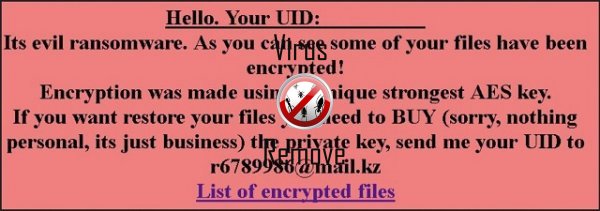
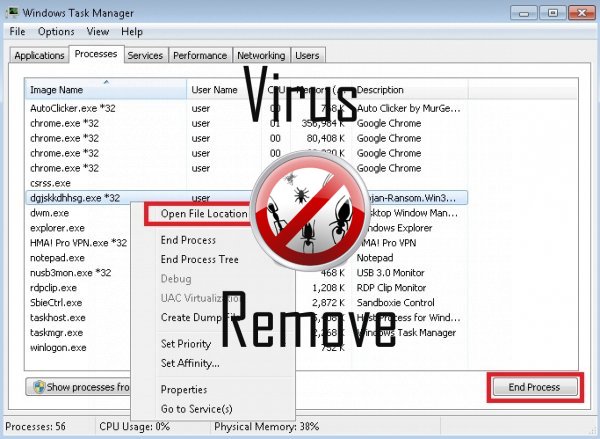

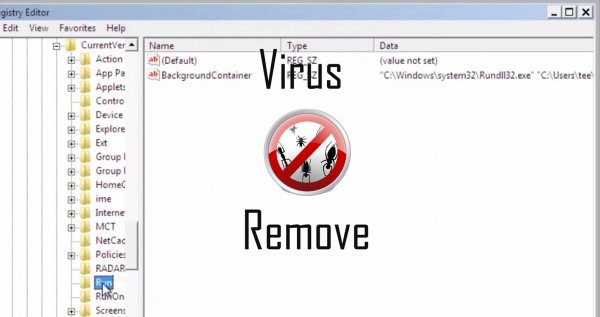
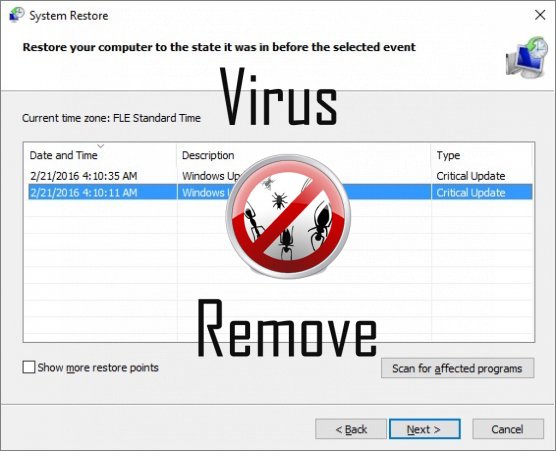

Varning, har mångfaldig mot-virus avsökare upptäckt möjliga malware i Evil.
| Anti-virusprogram | Version | Upptäckt |
|---|---|---|
| Baidu-International | 3.5.1.41473 | Trojan.Win32.Agent.peo |
| VIPRE Antivirus | 22702 | Wajam (fs) |
| NANO AntiVirus | 0.26.0.55366 | Trojan.Win32.Searcher.bpjlwd |
| K7 AntiVirus | 9.179.12403 | Unwanted-Program ( 00454f261 ) |
| McAfee-GW-Edition | 2013 | Win32.Application.OptimizerPro.E |
| Malwarebytes | v2013.10.29.10 | PUP.Optional.MalSign.Generic |
| Dr.Web | Adware.Searcher.2467 | |
| Qihoo-360 | 1.0.0.1015 | Win32/Virus.RiskTool.825 |
| VIPRE Antivirus | 22224 | MalSign.Generic |
| McAfee | 5.600.0.1067 | Win32.Application.OptimizerPro.E |
Evil beteende
- Integreras i webbläsaren via webbläsartillägget Evil
- Evil ansluter till internet utan din tillåtelse
- Evil visar kommersiella annonser
- Evil inaktiveras installerade säkerhetsprogram.
- Stjäl eller använder dina konfidentiella Data
- Installerar sig själv utan behörighet
- Visar falska säkerhetsvarningar, Pop-ups och annonser.
- Omdirigera webbläsaren till infekterade sidor.
- Fördelar sig genom pay-per-install eller levereras med programvara från tredje part.
- Saktar internet-anslutning
- Gemensam Evil beteende och några andra emplaining som Textinfo relaterade till beteende
- Ändrar användarens hemsida
Evil verkställde Windows OS-versioner
- Windows 10
- Windows 8
- Windows 7
- Windows Vista
- Windows XP
Evil geografi
Eliminera [postnamn] från Windows
Ta bort [postnamn] från Windows XP:
- Klicka på börja öppna menyn.
- Välj Kontrollpanelen och gå till Lägg till eller ta bort program.

- Välja och ta bort det oönskade programmet.
Ta bort [postnamn] från din Windows 7 och Vista:
- Öppna Start -menyn och välj Control Panel.

- Flytta till Avinstallera ett program
- Högerklicka på den oönskade app och välj Avinstallera.
Radera [postnamn] från Windows 8 och 8.1:
- Högerklicka på den nedre vänstra hörnet och välj Kontrollpanelen.

- Välj Avinstallera ett program och högerklicka på den oönskade app.
- Klicka på Avinstallera .
Ta bort [postnamn] från din webbläsare
[postnamn] Avlägsnas från Internet Explorer
- Klicka på växel ikonen och välj Internet-alternativ.
- Gå till fliken Avancerat och klicka på Återställ.

- Ta bort personliga inställningar och klicka återställa igen.
- Klicka på Stäng och välj OK.
- Gå tillbaka till växel ikonen, Välj Hantera tillägg → verktygsfält och tillägg, och ta bort oönskade extensions.

- Gå till Sökleverantörer och välj en ny standard sökmotor
Radera [postnamn] från Mozilla Firefox
- Ange "about:addons" i URL -fältet.

- Gå till anknytningar och ta bort misstänkta webbläsartillägg
- Klicka på på- menyn, klicka på frågetecknet och öppna Firefox hjälp. Klicka på Uppdatera Firefox knappen och välj Uppdatera Firefox att bekräfta.

Avsluta [postnamn] från Chrome
- Skriver in "chrome://extensions" i URL -fältet och tryck på RETUR.

- Avsluta opålitliga webbläsare extensions
- Starta om Google Chrome.

- Öppna Chrome-menyn, klicka på inställningar → Visa avancerade inställningar, Välj Återställ webbläsarens inställningar och klicka på Återställ (valfritt).